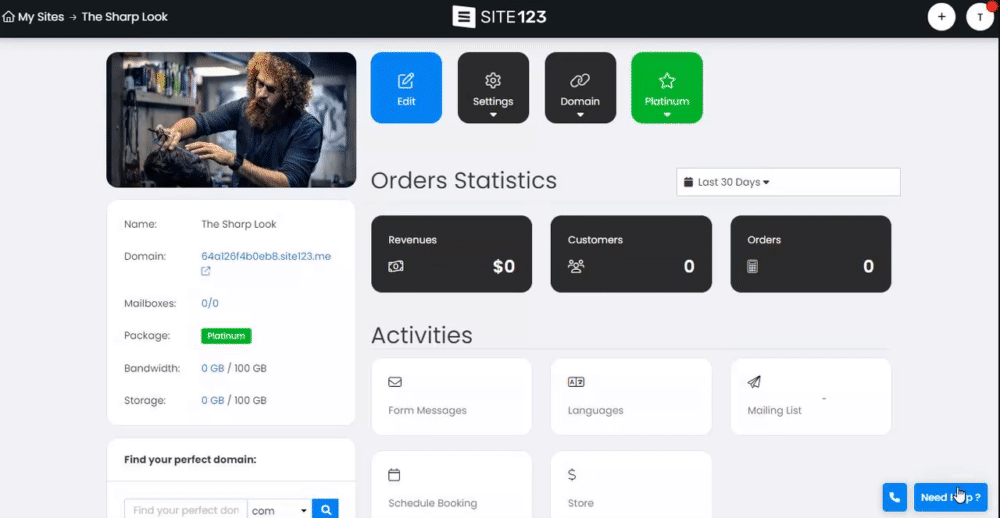チームメンバーを貢献者として追加して、Web サイトで一緒に作業することができます。
これにより、コンテンツを追加および編集したり、一般的な更新を支援したりできるようになります。さらに、他の人のために Web サイトを構築している場合は、この機能を使用して、サイトを管理するためのアクセスを許可することができます。
このガイドでは、Web サイトの寄稿者を追加および管理する方法を学習します。
あなたのウェブサイトにアクセスしてください
[設定]ボタンをクリックし、リストから[投稿者]を選択します。
[新しい投稿者の追加]をクリックします。
寄稿者として追加するユーザーのメール アドレスを入力します。
ユーザーは、自分が寄稿者として追加されたことを知らせる電子メールを受け取り、アカウント ダッシュボードの「寄稿者」グループ内にこの Web サイトが表示されます。
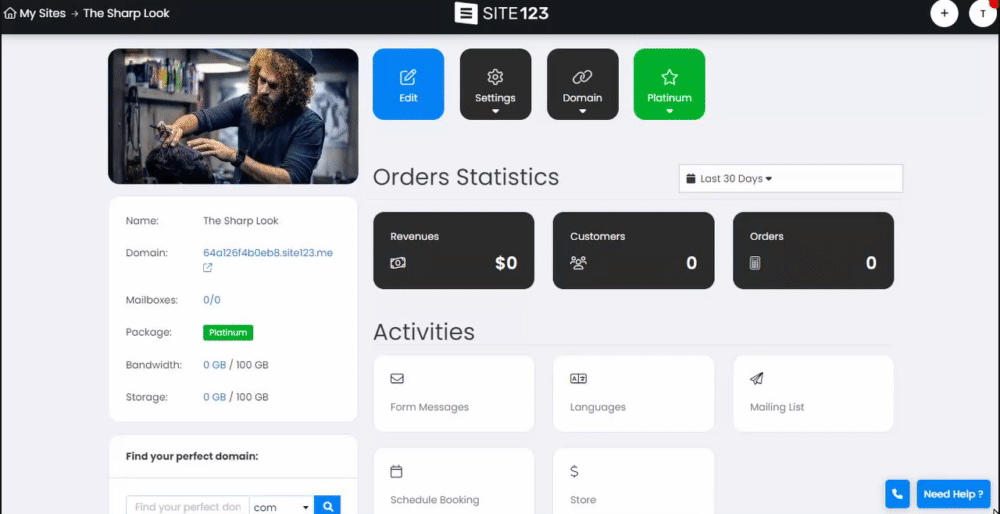
このセクションでは、投稿者のアクセスと権限を管理する方法を学びます。
Web サイト管理者には、寄稿者ができることとできないことを決定するオプションがあります。
寄稿者の権限を変更する必要がある場合は、まず、アカウント ダッシュボードの [設定]セクションに移動し、メニューから[寄稿者]オプションを選択します。
これにより、すべての貢献者のリストが表示されます。特定の投稿者の権限を編集するには、名前の横にある「編集」ボタンをクリックするだけです。
管理者- 投稿者があなたと同じ権限で Web サイトを操作できるようにします。 Web サイトのすべてのセクションを編集したり、コンテンツを追加および削除したりすることができます。寄稿者に無制限のアクセスと制御を許可したい場合は、このオプションを選択してください
カスタム- このオプションを選択すると、投稿者のアクセスと権限を制限できます。
寄稿者にアクセスを許可するモジュールを選択します。利用可能なモジュールは、Web サイトで利用可能なモジュールによって異なります。特定のモジュールでは、そのモジュールに関して投稿者に付与する権限のレベルを選択することもできます。モジュールの管理とモジュールのアクティビティの管理のどちらかを選択できます。カスタムオプションを選択した場合は、少なくとも 1 つのモジュールを選択する必要があることに注意してください。
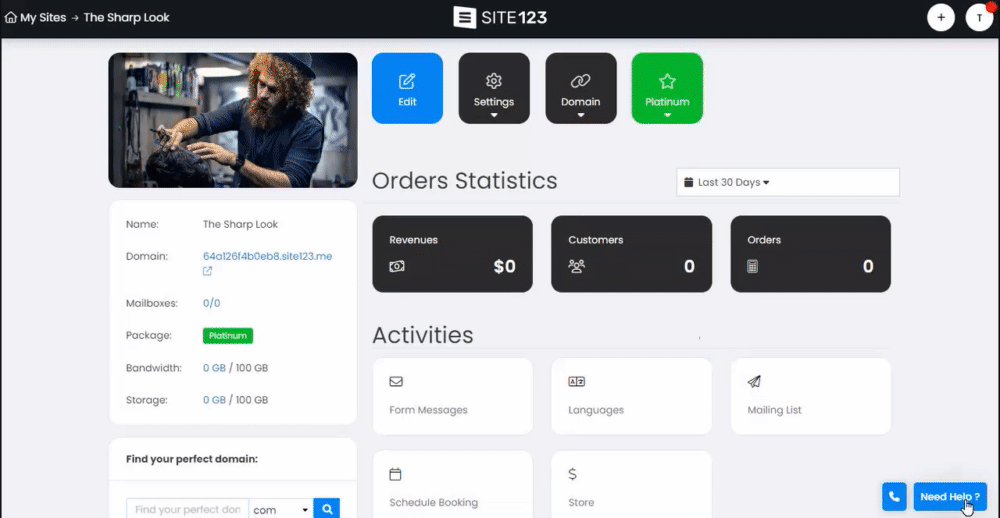
寄稿者のアクセスを削除するには、アカウントのダッシュボードの設定に移動し、メニューから寄稿者をクリックします。
削除したい投稿者を選択し、 「削除」をクリックします。
👉 注意:
寄稿者を追加するには、寄稿者が独自の SITE123 アカウントを持っている必要があります。投稿者が SITE123 アカウントを持っていない場合は、受信したメールから直接新しいアカウントを開くことができます。
他人のために Web サイトを構築している場合は、SITE123 のエキスパート プログラムに参加して、高額のコミッションを獲得することができます。プログラムの詳細については、ここをクリックしてください。